“ İOS 15 üzerinde çalışan beyaz bir iPhone 13 Pro'm var ve dün gece rastgele kendini yeniden başlattı ve şimdi Apple logosuyla birlikte açılış ekranında takılı kaldı. Donanımdan sıfırlamayı denediğimde kapanıyor ve hemen tekrar açılıyor. İPhone'a jailbreak yapmadım veya iPhone'un ekranı, pili gibi herhangi bir parçasını değiştirmedim. iPhone'umdaki önyükleme döngüsünü nasıl düzeltebilirim? Biri bana yardım edebilir mi? "
Aynı sorunla mı karşı karşıyasınız? WhatsApp'taki kısa mesajlara yanıt verebilmek, bazı aramalar yapabilmek ve belki bazı iş e-postaları gönderebilmek için iPad'inizi veya iPhone'unuzu açarsınız. Ancak, iOS cihazınızın tüm uygulamalarını ana ekranda görüntülemek yerine yeniden başlatılmaya devam ettiğini görüyorsunuz.
Burada bahsedilen sorun, iPhone'un önyükleme döngüsünde takılıp kalması sorunudur. Çoğu iOS kullanıcısı, özellikle de en son iOS 15'e yükseltme yapmaya çalışırken bu hataya düşmüştür. iPhone nasıl yeniden çalışır hale getirilir? Endişelenmeyin. Bugün bu sorunun ortaya çıkmasına neyin sebep olduğunu ve iPhone'un önyükleme döngüsünde takılı kalmasını nasıl düzelteceğinizi anlamanıza yardımcı olacağız.
iPhone Neden Önyükleme Döngüsünde Sıkışıyor?
iPhone'un önyükleme döngüsünde takılıp geri yüklenememesi, iOS'un bu günlerde karşılaştığı en yaygın sorunlardan biridir ve genellikle çeşitli nedenlerden kaynaklanır. Burada bazı yaygın nedenleri listeleyeceğiz:
- iOS Yükseltmesi : Cihazınızı iOS 15'in en son sürümüne yükseltmeye çalıştığınızda güncelleme işlemi bilinmeyen bir nedenle durdurulursa, iPhone'unuzun sonsuz bir önyükleme döngüsüne girmesine neden olabilir.
- Jailbreak yapılmış iPhone : Jailbreak'li bir iPhone'unuz varsa, bir kötü amaçlı yazılım veya virüs saldırısından kolayca etkilenebilir ve iPhone'unuzun sonsuz önyükleme döngüsüne takılıp kalmasına neden olabilir.
- Arızalı Pil Konektörü : Bazen iPhone'unuzun pili hasar görmüştür ve aygıtın çalışmasını desteklemek için yeterli güce sahip değildi, bu da iPhone'da bir önyükleme döngüsüne neden olacaktır.
iPhone'un Önyükleme Döngüsünde Sıkışmasını Düzeltmek için 4 Çözüm
İPhone'unuzun önyükleme döngüsünde takılıp kalmasına neyin sebep olduğuna bakılmaksızın, bu sorunu çözmek için aşağıdaki 4 çözümü deneyebilirsiniz.
Pil Konektörünü Kontrol Edin
Pil konektörü arızalandığında iPhone'unuz, sistemini normal şekilde çalıştırmak için yeterli güce sahip olmayacaktır. Bu, yeniden başlatma döngüsüne neden olacaktır. Bu durumda, iPhone takılı önyükleme döngüsü sorununu çözmenin tek yolu, pil konektörünü onarmak ve olması gerektiği gibi çalıştığından emin olmaktır. iPhone'unuzu bir Apple mağazasına götürüp pil konektörünü tamir ettirseniz iyi olur. Bu, Kendin Yap düzeltmelerini uygulamaya çalışırken iOS aygıtınıza daha fazla zarar vermekten kaçınmanıza yardımcı olacaktır.

iPhone'unuzu Yeniden Başlatmaya Zorlayın
Hangi iOS sorununu yaşıyor olursanız olun, yeniden başlatmayı zorlamak her zaman faydalıdır. Zorla yeniden başlatmayla iPhone'unuzdaki önyükleme döngüsünü düzeltebilir ve yeniden çalışmasını sağlayabilirsiniz. Zorla yeniden başlatma yapmak için aşağıda verilen adımları izleyin:
- iPhone 8 veya üzeri için : Sesi Artırma ve Sesi Azaltma düğmelerine hızlı bir şekilde art arda basıp bırakın. Ardından, iPhone kapanıp tekrar açılıncaya kadar Yan düğmeyi basılı tutmaya devam edin.
- iPhone 7/7 Artı için : Sesi Kısma ve Yan düğmelerini basılı tutun. Apple logosu göründüğünde düğmeleri bırakın. Bu yaklaşık 10 saniye sürmelidir.
- iPhone 6s ve öncesi için : Üst (veya Yan) ve Ana Sayfa düğmelerini en az 10-15 saniye basılı tutun. Ardından ekranda Apple logosu göründüğünde düğmeleri bırakın.
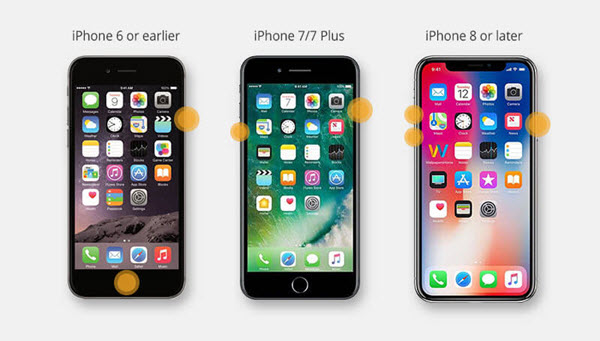
iPhone'u iTunes ile geri yükleyin
Zorla yeniden başlatma, iPhone'un önyükleme döngüsünde takılı kalmasını çözmenize yardımcı olamadıysa, sorunu düzeltmek için iPhone'unuzu iTunes ile geri yüklemeyi deneyebilirsiniz. Geri yükleme işlemi sırasında mevcut verilerinizi kaybedeceğinizi lütfen unutmayın. iPhone'u iTunes aracılığıyla geri yüklemek için aşağıda özetlenen adımları izleyin:
- Önyükleme döngüsüne takılan iPhone'unuzu bir bilgisayara bağlayın ve iTunes'u başlatın.
- Bir süre bekleyin, iTunes cihazınızda bir sorun tespit edecek ve bir açılır mesaj görüntüleyecektir. Cihazı geri yüklemek için “Geri Yükle”ye tıklamanız yeterlidir.
- Açılır pencereyi göremediyseniz iPhone'unuzu manuel olarak geri yükleyebilirsiniz. Sadece “Özet”e tıklayın ve ardından “iPhone'u Geri Yükle”ye dokunun.

iOS Sistem Kurtarma'yı kullanın
Yukarıdaki yöntemlerden hiçbiri işinize yaramazsa, iPhone'unuzu normal durumuna döndürmek için profesyonel bir araç edinebilirsiniz. Burada tavsiye ediyoruz MobePas iOS Sistem Kurtarma Bu, iPhone'un önyükleme döngüsünde takılı kalmasını herhangi bir veri kaybı olmadan çözmenize yardımcı olabilir. Ayrıca bu araç, iPhone'un kurtarma modunda takılı kalmasını, DFU modunu, iPhone'un Apple logosuna takılı kalmasını, iPhone'un açılmamasını, iPhone klavyesinin çalışmamasını, iPhone'un siyah/beyaz ölüm ekranını ve diğer sorunları düzeltmek için de kullanılabilir. iPhone 13 mini/13/13 Pro/13 Pro Max, iPhone 12/11, iPhone XS/ XR, iPhone X, iPhone 8/8 Plus, iPhone 7/7 dahil önde gelen tüm iOS cihazları ve sürümleriyle uyumludur. Artı ve iOS 15/14.
Veri kaybı olmadan iPhone'un önyükleme döngüsünde takılı kalması nasıl düzeltilir:
1. Adım. Yazılımı başlatın ve ana sayfada “Standart Mod”u seçin. Daha sonra önyükleme döngüsüne takılan iPhone'unuzu bilgisayara bağlayın ve "İleri" düğmesine tıklayın,

Adım 2. Cihazınız tespit edilebilirse program bir sonraki adıma geçecektir. Değilse, lütfen iPhone'unuzu DFU veya Kurtarma Moduna geçirmek için talimatları izleyin.

3. Adım. Artık program, cihazınızın modelini otomatik olarak algılayacak ve size mevcut tüm donanım yazılımı sürümlerini gösterecektir. Tercih ettiğinizi seçin ve “İndir”e tıklayın.

4. Adım. Bundan sonra, cihaz ve donanım yazılımı bilgilerini kontrol edin ve iPhone'unuzu düzeltmek ve veri kaybı olmadan cihazı normale döndürmek için "Başlat" düğmesine tıklayın.

Çözüm
Yukarıdaki çözümleri izledikten sonra, yeniden başlatma döngüsü hatasına takılan iPhone'un kesinlikle üstesinden gelirsiniz. Ne yazık ki düzeltme işlemi sırasında verilerinizi kaybettiyseniz MobePas ayrıca şunları da sağlar: iPhone Veri Kurtarma Bu, iPhone'da silinen metinleri/iMesajları kolayca kurtarmanıza, iPhone'daki kişileri geri yüklemenize, iPhone'dan silinen WhatsApp mesajlarını almanıza yardımcı olabilir. Arama geçmişi, notlar, sesli notlar, Safari geçmişi, fotoğraflar, videolar gibi diğer dosyalar da desteklenmektedir. İPhone'unuzla hâlâ sorun yaşıyorsanız bizimle iletişime geçmekten ve aşağıya bir yorum bırakmaktan çekinmeyin.
